Korjaa PlayStationin "Virhe tapahtui" kirjautumisen yhteydessä
Virhekoodit(Error) ovat tunnetusti ärsyttäviä, mutta virhekoodin puuttuminen voi olla paljon raivostuttavampaa. Joko konsoliisi tai johonkin muuhun laitteeseen saamasi virheen vianmääritys on suhteellisen helppoa yksinkertaisella verkkohaulla virhekoodista. Mutta tässä tapauksessa käyttäjälle ei anneta paljon tietoa virheestä.
Tämä nimetön virhe voi olla usein vierailija PlayStation 4 -konsolissasi, koska se ponnahtaa esiin jossain määrin pahaenteisellä viestillä " Virhe on tapahtunut(An error has occurred) " eikä muita tietoja. Tämä virhe ilmenee yleensä, kun käynnistetään PS4:ää tai yritetään kirjautua sisään PSN - profiiliisi. Joskus se saattaa näkyä, kun muutat tiliasetuksiasi, mutta hyvin harvoin pelin aikana.
Tässä artikkelissa käymme läpi useita tapoja ratkaista PlayStation - virhe ilman virhekoodia.

Kuinka korjata PlayStation "An Error Has Occurred" (ei virhekoodia)?(How to Fix PlayStation “An Error Has Occurred” (no error code)?)
Vaikka tämä virhe tuntuu epämääräiseltä ja epäselvältä, on olemassa muutamia selkeitä ja helppoja tapoja poistaa se. PSN -tilin asetusten säätäminen tekee tempun useimmille, kun taas toisten on ehkä yritettävä käyttää tiliään eri konsolissa. Yksinkertaisesti(Simply) virtajohdon irrottaminen tai DNS -asetuksen muuttaminen on myös varteenotettava ratkaisu. Jokainen alla mainituista menetelmistä on melko yksinkertainen ja nopea, joten voit helposti palata suosikkipelisi pelaamiseen.
Tapa 1: Tarkista ja päivitä PSN-tilisi tiedot(PSN Account Information)
PlayStation Network (PSN) -tili tallentaa ja synkronoi henkilötietosi sekä antaa sinun tehdä ostoksia verkossa ladataksesi pelejä, elokuvia, musiikkia ja demoja.
Virhe johtuu todennäköisesti siitä, että ryntäsit aloittamaan pelaamisen äskettäin ostetulla konsolilla vahvistamatta ensin PSN - tiliäsi. Tilitietojen vahvistaminen ja päivittäminen voi auttaa välttämään tämän virhekoodin ja auttaa sinua pääsemään tiettyihin verkon osiin.
Korjaa tämä ongelma noudattamalla alla olevia ohjeita päivittääksesi ja vahvistaaksesi PSN -tilisi tiedot.
Vaihe 1:(Step 1:) Avaa sähköpostisi tietokoneella tai puhelimella. Varmista(Make) , että kirjaudut sisään samaan sähköpostiosoitteeseen, jota käytit PSN - tilin luomiseen.
Vaihe 2: Etsi (Step 2:)PlayStationin(PlayStation) lähettämä sähköposti postilaatikostasi . Voit tehdä tämän helposti etsimällä hakupalkista " Sony " tai " PlayStation ".
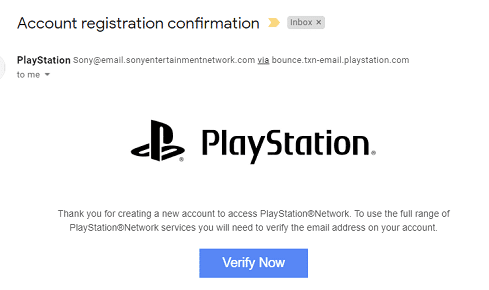
Sähköposti pyytää vahvistusta sähköpostiosoitteeseesi. Voit tehdä sen napsauttamalla viestin liitteenä olevaa linkkiä. Kun olet vahvistanut, sinun ei pitäisi saada tätä virhettä uudelleen.
Huomautus: Jos (Note:)PSN -tilisi luomisesta on kulunut pitkä aika, linkki on saattanut vanhentua. Siinä tapauksessa voit kirjautua PlayStationin verkkosivustolle(PlayStation’s Website) ja pyytää uutta linkkiä.
Tapa 2: Luo uusi PSN -tili uudella sähköpostiosoitteella
PlayStation Networkin palvelimen ongelmat voivat johtaa siihen, että käyttäjä ei pysty vahvistamaan tiliään. Uuden tilin luominen(Creating) ja sisäänkirjautuminen korjaa varmasti kaikki virheet. Jos olet juuri ostanut uuden konsolin, tämä ei olisi iso juttu, koska et menetä edistymistäsi. Muista vahvistaa uusi tili ajoissa ja oikein ennen käyttöä.
1. Käynnistä PlayStation ja siirry Uusi käyttäjä -osioon. Paina(Press) " Luo käyttäjä(Create a User) " tai " Käyttäjä 1(User 1) " PlayStationin(PlayStation) kirjautumisnäytössä. Tämä luo paikallisen käyttäjän itse PlayStationille(PlayStation) , ei PSN - tiliä.
2. Valitse Seuraava(Next) ja sitten Uusi (New)PlayStation Networkissa(PlayStation Network) ? Luo(Create) tili . _(Account)
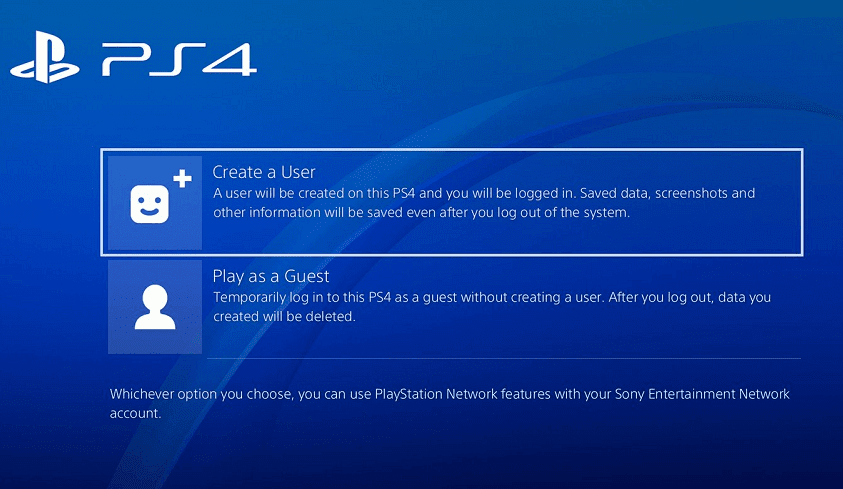
3. Napsauta nyt Rekisteröidy nyt(Sign Up Now) .
4. Painamalla 'Ohita'-painiketta voit suoraan jatkaa pelin pelaamista offline-tilassa. Muista(Remember) , että navigoimalla avatariisi konsolisi aloitusnäytössä, voit kirjautua PSN -palveluun myöhemmin.
5. Siirry käyttäjän 1 profiiliin, jos käytät PlayStationia ensimmäistä kertaa. (Navigate to the profile of User 1 if you are using your PlayStation for the first time.)Sinun tulee syöttää tietosi oikein ja totuudenmukaisesti, paina ' Seuraava(Next) ' -painiketta jokaisessa uudessa näytössä.
6. Henkilökohtaisten tietojen lisäksi sinun on annettava myös asetuksesi mukauttaaksesi tilisi asetuksia. Näitä ovat jakaminen, viestit ja ystäväasetukset.
7. Jos olet alle 18-vuotias, voit pelata vain offline-tilassa. Tarvitset aikuisen luvan online-tilan käyttöön ottamiseksi. Suosittelemme, että et syötä väärää syntymäaikaa päästäksesi online-tilaan, jos olet alaikäinen, koska se on vastoin laitteen käyttöehtoja.
8. Jos olet yli 18-vuotias, syötä maksutapaa syötettäessä sama osoite kuin korttisi laskussa. Tämä estää uusien virheiden ja ongelmien saapumisen.
9. Kun kirjoitat sähköpostiosoitettasi, varmista, että olet kirjautuneena siihen, sillä saat pian vahvistuslinkin(verification link soon) . Jos et löydä PlayStation - tiimin lähettämää sähköpostia, tarkista roskaposti- tai roskapostikansio kerran( check the spam or junk folder once) . Etsi sähköpostit kirjoittamalla hakupalkkiin " Sony " tai " PlayStation ". Seuraa linkkiä luodaksesi uuden online-tunnuksen(Online ID) kirjoittamalla etu- ja sukunimesi. Muista(Remember) , että nimi on julkinen ja näkyy muille.
Jos et vieläkään löydä sähköpostia, valitse Ohje(Help) vaihtaaksesi sähköpostiosoitteesi uudelleen tai pyydä PlayStationia lähettämään sähköposti uudelleen. Valitse(Select) Kirjaudu Facebookilla(Login with Facebook) yhdistääksesi PSN -tilisi Facebook - tiliisi.
Tapa 3: Kirjaudu(Log) tilillesi toisesta konsolista
Jos tiedät jonkun, joka omistaa myös PlayStation 4 -konsolin, tämä menetelmä on hyödyllinen. Korjaa PlayStation Error Has Accurred -ongelma (fix PlayStation An Error Has Occurred issue, ) kirjautumalla väliaikaisesti jonkun muun konsoliin. Voit jakaa tilitiedot luotettavan ystävän kanssa ja pyytää häntä kirjautumaan ulos omasta ja kirjautumaan omallesi hetkeksi.

Suosittelemme, että olet fyysisesti paikalla prosessin aikana ja kirjaudut tilille itse, sillä tämä on turvallisin tapa varmistaa, etteivät tilitiedot ja salasana vaarannu. Kirjaudu hetken kuluttua ulos tililtäsi kyseisestä konsolista, kirjaudu sisään omaan konsoliisi ja tarkista, korjaako tämä ongelman.
Suositus: (Recommended:) 7 tapaa korjata PS4:n (PlayStation 4) jäätyminen ja viivästyminen(7 Ways to Fix PS4 (PlayStation 4) Freezing and Lagging)
Tapa 4: Muuta tietosuoja-asetukseksi Ei kukaan(No One)
Tilinomistajat voivat helposti rajoittaa heidän näkyvyyttään muille PlayStation Networkin(PlayStation Network) käyttäjille muuttamalla tietosuoja-asetuksiaan. Tämä on ratkaisu aivan toiseen joukkoon ongelmia, mutta jotkut käyttäjät ovat ilmoittaneet tämän mahdollisena korjauksena nykyiseen ongelmaasi. Tietosuoja-asetusten muuttaminen asetukseksi Ei kukaan(No One) kannattaa, sillä tämä voi korjata ongelman pysyvästi. Tämä asetusmuutosmenetelmä on melko helppo ja yksinkertainen.
1. Käynnistä konsoli ja siirry Koti(Home) -valikkoon. Napauta rataskuvaketta avataksesi "Asetukset".
2. Kun olet Asetukset(Settings) - valikossa, napsauta "PlayStation Network" -kohtaa. Napsauta alivalikossa kohtaa "Tilinhallinta" ja sitten " Tietosuoja-asetukset(Privacy Settings) ". Täällä sinun on ehkä annettava PlayStation ID -salasanasi.

3. Valitse yksitellen manuaalisesti ominaisuudet, joiden tietosuoja(Privacy) -asetuksia haluat muuttaa, ja muuta ne arvoksi Ei kukaan(No One) . Esimerkiksi 'Jaa kokemuksesi' -kohdasta löydät ' Activities & Trophyes', josta löydät vaihtoehdon muuttaa sen muotoon Ei kukaan(No One) . Sama koskee "Yhteyden muodostaminen ystävien kanssa", jossa voit muuttaa asetuksiksi "Ystävien ystävät", "Ystäväpyynnöt", "Haku" ja "Pelaajat, jotka saatat tuntea". Jatka samaa kohdista Tietojesi suojaaminen(Protecting) , Viestit(Messages) -vaihtoehto ja Ystäväluettelon hallinta(List) .
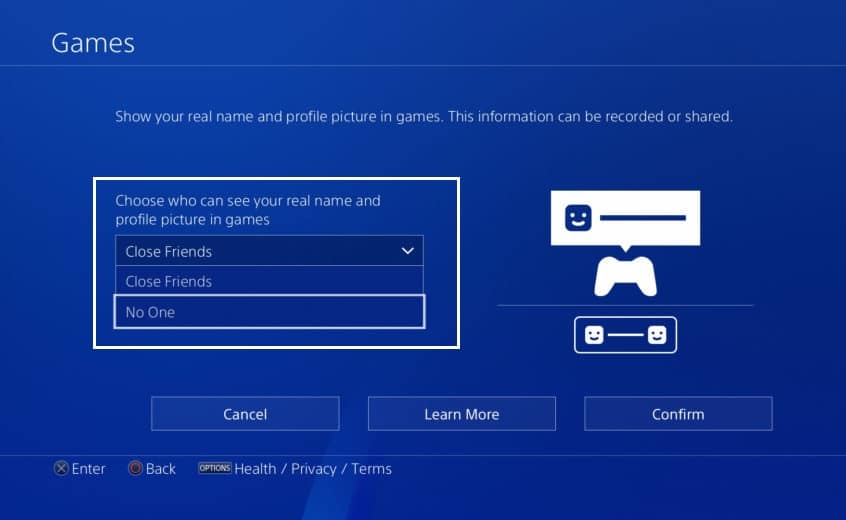
4. Palaa nyt takaisin päävalikkoon ja käynnistä PlayStation -konsoli uudelleen tarkistaaksesi, voitko korjata PlayStation An Error Has Occurred -ongelman.(fix PlayStation An Error Has Occurred issue.)
Tapa 5: Muuta Domain Name System ( DNS ) -asetuksiasi
DNS ( Domain Name System ) toimii kuin Internetin puhelinmuistio. Voimme käyttää verkossa saatavilla olevia tietoja useiden verkkotunnusten kautta (kuten tällä hetkellä käytät 'troubleshooter.xyz'). Web-selaimet ovat vuorovaikutuksessa IP ( Internet Protocol ) -osoitteiden käytön kanssa. DNS kääntää verkkotunnuksen IP-osoitteiksi, jotta selaimesi voi käyttää Internetiä ja muita verkkoresursseja.
Internet-yhteytesi muuttaminen ja säätäminen voi olla avain tämän virheen välttämiseen. Tämä muuttaa(change the DNS address) oman Internet-yhteytesi DNS- osoitteen Googlen(Google) erikseen luomaksi avoimeksi DNS -osoitteeksi. (DNS)Tämä saattaa korjata ongelman, ja jos ei, yksinkertainen Google -haku auttaa sinua löytämään oikean avoimen DNS(Open DNS) - osoitteen.
Tapa 6: Irrota virtajohto
Jos saat tämän virheilmoituksen yrittäessäsi pelata peliäsi eikä sen vieressä ole ylimääräistä virhekoodia, alla lueteltu menetelmä on paras tapa ratkaista ongelma. Monet(Plenty) käyttäjät ovat pitäneet tätä ratkaisua hyödyllisenä useissa peleissä, erityisesti sellaisissa peleissä kuin Tom Clancy's Rainbow Six Siege .
1. Kun virhe tulee näkyviin konsoliisi, siirry Asetukset(Settings) - valikkoon ja etsi Tilinhallinta-vaihtoehto. Paina "Kirjaudu ulos" kirjautuaksesi ulos tilistäsi.
2. Sammuta nyt PlayStation 4 -konsoli kokonaan.(turn off your PlayStation 4 console completely.)
3. Kun konsoli on sammunut kokonaan, irrota virtajohto varovasti(unplug the power cord gently.) konsolin takaa .

4. Pidä konsoli irti jonkin aikaa, 15 minuuttia riittää. Kytke virtajohto varovasti takaisin PS4:ään(Plug back the power cable carefully into the PS4) ja käynnistä se uudelleen.
5. Kirjaudu(Log) tilillesi uudelleen heti, kun konsoli käynnistyy, ja tarkista, voitko korjata PlayStation An Error Has Occurred -ongelman.(fix PlayStation An Error Has Occurred issue.)
Tapa 7: Ota kaksivaiheinen vahvistus käyttöön tai ota se uudelleen käyttöön
Harvat käyttäjät ovat ilmoittaneet, että kaksivaiheisen vahvistuksen suojausmenettelyn poistaminen käytöstä ja uudelleen käyttöön ottaminen on täydellinen ja helppo ratkaisu. Jos se ei ole jo käytössä, pelkkä vaihtoehdon ottaminen käyttöön tekee tempun.
Kaksivaiheinen vahvistusjärjestelmä suojaa käyttäjää ei-toivotuilta kirjautumisilta varmistamalla, että vain sinä pääset tilillesi PlayStation Networkissa(PlayStation Network) . Periaatteessa(Basically) aina, kun järjestelmässäsi havaitaan uusi kirjautuminen, saat tekstiviestin, jossa on vahvistuskoodi, joka tulee syöttää, kun yrität kirjautua sisään.
Lue myös: (Also Read:) Kuinka siirtää Microsoft Office uuteen tietokoneeseen?(How to Transfer Microsoft Office to a New Computer?)
2-vaiheisen vahvistuksen(Verification) asetuksen muuttaminen on helppoa, seuraa vain alla mainittua menetelmää.
Vaihe 1: Siirry Asetukset(Settings) - valikon Tilinhallinta(Account Management) -vaihtoehtoihin . Napsauta(Click) alivalikosta kohtaa "Tilitiedot" ja sitten "Turvallisuus". Jos se on jo käytössä, napsauta 'Tila'-vaihtoehtoa ja valitse avattavasta valikosta 'Ei-aktiivinen' ja sitten 'Vahvista'. Käynnistä laite uudelleen ja ota se uudelleen käyttöön.
Vaihe 2: Kirjaudu sisään tilitiedoillasi (jos et ole jo tehnyt niin). Etsi Määritä nyt(Set up now) -painike, joka sijaitsee 2-vaiheisen vahvistuksen alla, ja napsauta sitä.

Vaihe 3: Kirjoita ponnahdusikkunaan matkapuhelinnumerosi huolellisesti ja paina Lisää(Add) . Kun numerosi on lisätty, saat vahvistuskoodin puhelimeesi. Syötä tämä koodi PS4 - näytölle.
Vaihe 4: Seuraavaksi sinut kirjataan ulos tililtäsi ja saat vahvistusnäytön. Lue näytön tiedot ja navigoi eteenpäin. Napsauta sitten 'OK' .
Related posts
Korjaa PS4 (PlayStation 4), joka sammuu itsestään
Korjaus ei onnistunut kirjautumaan iMessageen tai FaceTimeen
Kuinka korjata PC ei lähetä
Korjaa iTunes avautuu jatkuvasti itsestään
Korjaa Service Host: Paikallinen järjestelmä korkea suorittimen käyttö
Korjaa Tietokone ei käynnisty ennen kuin se käynnistetään uudelleen useita kertoja
Korjaa BAD_SYSTEM_CONFIG_INFO-virhe
Korjaa Service Host: Paikallinen järjestelmä (svchost.exe) Korkea suorittimen ja levyn käyttö
Korjaa USB-yhteys katkeaa ja kytkeytyy uudelleen
Korjaa musta työpöydän tausta Windows 10:ssä
Sovelluksen latausvirheen 5:0000065434 korjaaminen
Korjaa virhe 0X80010108 Windows 10:ssä
Korjaa verkkosovittimen virhekoodi 31 Laitehallinnassa
Korjaus ei voi ottaa Windows Defenderiä käyttöön
Kuinka korjata hidas lataus Androidissa (6 helppoa ratkaisua)
Sovellusvirheen 0xc0000005 korjaaminen
Kuinka korjata Firefox ei toista videoita (2022)
Korjaa työpöytä viittaa sijaintiin, joka ei ole käytettävissä
Korjaus Windows ei voi kommunikoida laitteen tai resurssin kanssa
Kuinka korjata Instagram jatkuvasti kaatuu (2022)
